TOPPING PROFESSIONAL E2X2 OTG WH
音楽再生のうちD/Aコンバータ~アンプの分野ではとても優秀な機材をいくつも製作・発売しているTOPPINGがProfessional向けのブランドTOPPING Professionalを立ち上げ2025年4月4日にオーディオインターフェイスE2X2 OTGが国内発売されました。
予約購入して2025年4月5日に製品を受け取ってから1ヶ月ほど色々とお試しした記録になります。

はじめに
Toppingは価格が安い・性能が高い・造りが良いと三拍子揃った製品を開発・販売するメーカーです。使用している部品価格が高いハイエンド機以外は殆ど買っていて今も使っています。このブログでも時々登場しています。
今回TOPPING ProfessionalというブランドからOTG端子を持つオーディオインターフェイスが国内代理店を通して発売するという事で期待を込めて国内正規品をRock oN Companyさんで2台購入しました。購入時の価格は34,650円(税込)でした。音楽製作ユーザにはあまり馴染みが無いと思いますが中国のAmazon、AliExpressではTOPPING Professional直売でお安く販売されているようです。

特徴と仕様
製品情報や細かな仕様については、国内代理店サイト(MUSIN)の製品ページか、本家(Topping Professional)の製品ページでご確認ください。
アプリケーションやドライバーなどの最新版は本家のダウンロードページを利用されると良いかと思います。日本語のマニュアルは国内代理店の製品サイトでダウンロードできます。
OTG版でないE2x2の製品レビューはAudio Science Reviewのレビュー記事やJulian Krauseのレビュー動画などを参考にされると良いかと思います。基本性能は価格以上です。
このブログではTopping E2x2 OTGの目玉であるOTGポートについて使用感などを記述していきます。
USB OTG
USB OTG(USB On-The-Go)はUSB機器同士を接続して使うためのUSBインターフェース規格で、使用前提として接続する機器がUSB接続でいう親子関係の両方(親:ホスト/子:デバイス)の機能を持っている必要があります。また機器同士を繋ぐケーブルにはOTG対応ケーブルを使用します。OTG対応ケーブルは通常では接続されていない端子(4番ピン)が5番ピン(GND線)にショートされています。見た目は普通のUSBケーブルに見えるので「OTG対応」と記載のあるケーブルを使用するのが堅いです。
USB-C端子のケーブルはUSB Power Delivery、Thunderbolt3/4、USB4対応など種類が多く、USB-CでOTGに対応しているケーブルがどれかわからなくなります。
私はそれらを区別できるようUSB2.0規格でバスパワーを使用するオーディオインターフェイスにはエレコムのUSBオーディオケーブルを使用するようにしています。

外観など
サイズは縦横の違いはありますがAG03mk2とほぼ同じサイズです。

本体の造りはとても良いです。ボタン類には適度なクリック感があり、エンコーダー類には若干重めのトルク感があって操作感は良さそうです。

裏面にはこのオーディオインターフェイスの目玉となるOTGポートがあります。スマホ+タブレットで使用する場合は外部給電が必須になります。本体に電源スイッチが付いているのは良いですね。この価格帯で3.5mmステレオ端子のAUX-OUTや光S/PDIF出力端子があるのもToppingらしくて良いです。

XLR/TRS/TSコンボ端子にはノイトリックグループのミドルレンジのグローバルブランドであるREAN(リアン)の刻印があります。REANサイトにはレセプタクルコネクターはラインナップにありませんが、おそらくあるのでしょう。AG03mk2(というかYAMAHAの製品には)NEUTRIKの部品が使われています。2チャンネル入力の主要部のコネクターでコストダウンを図ったのも、なんかToppingらしいと思いました。

PCと接続
この製品はメインのPCなりタブレットなりと接続した状態で、OTGポートを使用してスマホやタブレットが接続できるというのが目玉ですのでその機能に特化して繋いでいきます。
- iPadをE2x2 OTGのOTGポートに接続してYoutubeを再生。
- iPadの再生音はE2x2 OTGのMobile INに送られる。
- WindowsノートPCをUSBポートに接続してDAW(Cubase Elements)を起動。
- Mobile IN(iPadの再生音)を録音。
・・・というような使い方ができます。PCに一般的なオーディオインターフェイスを接続し、外部機器(iPad)の音声を録音する場合はオーディオインターフェイスのアナログ入力に入力する必要がありますが、E2x2 OTGの場合はOTG接続のみで録音できます。
今回は録音を試しましたが、PCのOBSなどで配信を行う場合、音声入力にOTGポートに繋いだスマホやタブレットの音声を、音声入力キャプチャ:Mobile IN(E2x2 OTG)で使用することができます。

Control Center
PC(Windows/Mac)向けに専用のミキサーアプリが提供されています。完成度が高く直感的でとても使いやすいです。
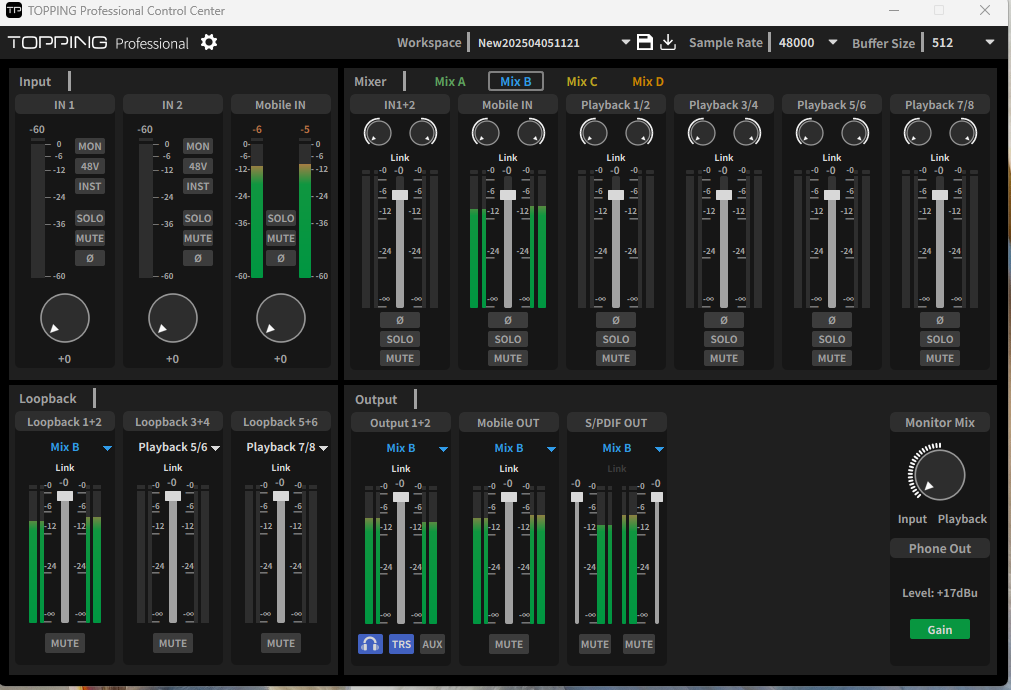
2025年5月現在ではControl Centerのマニュアルは英語版のみToppingのDownloadsサイトでダウンロードできます。
日本代理店のサイトでも同じものがダウンロードできますが本家の方が軽いです。(早く日本語翻訳版を出してほしい)
配信テスト
以下の手順でスマホ専用の配信アプリを使ってみました。
- E2x2 OTGをノートPC(Windows)にUSB(ホスト)接続する。
- スマートフォン(OPPO Reno11 A)をOTG(デバイス)接続する。
- スマホ専用の配信アプリREARITYで配信テスト
- オケはPCのYoutube音声を使用
- Control Centerでマイク音声とオケをミックス(MIX A)
- ミックスした音声をスマホに送る(MIX A→Mobile OUT)

ノートPCのモニターに映っている通り、同時にOBSで配信を行うことも可能です。
iPadと接続
iPadやスマホなど、PC以外とE2x2 OTGをUSB端子で接続する場合は本体のモード切替が必要です。
USBモード設定
USB-CポートにPCまたはモバイルデバイスを接続できます。
PCへ接続する際にはPCモード、スマートフォン・タブレットなどに接続する際にはモバイルモードに設定してください。
デバイスの電源を入れながら、フロントパネルのIN1の48Vボタンを長押しして、PCモード/モバイルモードの切り替え設定へ入り、再度48Vボタンを押すことでPCモード(8個点灯)/モバイルモード(4個点灯)が切り替わります。
この設定は電源を切って再起動すると設定が保存されます。E2x2OTG説明書JP&ENより引用
- IN1 Lの48Vボタンを押しながら電源をオン。
- IN1 Lの48Vボタンをそのまま長押しするとOUT1/2のLEDが点灯しUSBモード設定に入る。
- IN1 Lの48Vボタンを押すとモードの切り替えができる。
- OUT1/2のLEDが4個づつ(合計8個)点灯している場合はPCモード
- OUT1/2のLEDが2個づつ(合計4個)点灯している場合はモバイルモード
- 電源をオフにして再度オンにすると上記の設定が適用される。
iPadの音が送られない
iPadを接続しても音声が送られない事がありましたが、消音モードをオフにすると音声が送られました。
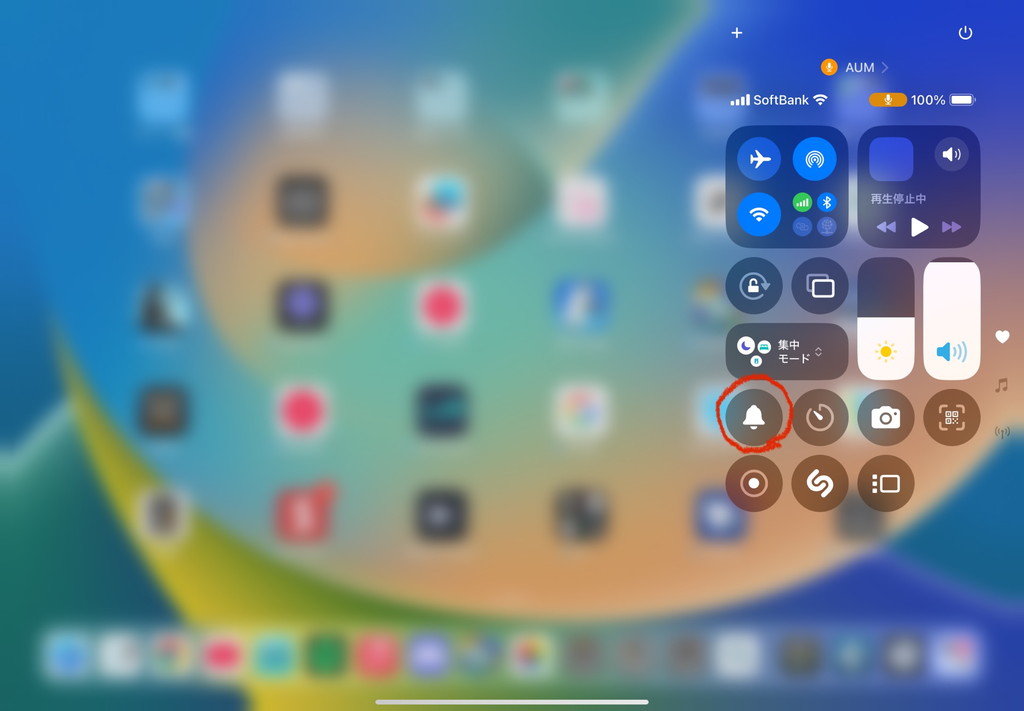
配信テスト
以下の手順でスマホ専用の配信アプリを使ってみました。
- E2x2 OTGをタブレット(iPad Air)にUSB(ホスト)接続する。
- スマートフォン(OPPO Reno11 A)をOTG(デバイス)接続する。
- スマホ専用の配信アプリREARITYで配信テスト
- iPadOS版Logicを使用し、オケとマイク音声にEQ、コンプ、リバーブなどを掛けて出力
- Logicの出力音声がスマホに送られる。

Logicにオケを置いて出力音声をスマホに送る事は出来るので、配信で使用するオケを全てLogicのトラックに置いておき、使用する都度muteを解除するなどは行えますが、Control Centerが使用できないため、Youtubeなどの音源を利用して、マイク音声に効果を付けた配信を行うのは難しいです。
性能について
正直なところ、この価格帯の24bit/192kHzのオーディオインターフェイスのスペック(A/D,D/A)がどれほど良くてもニーズ的に恩恵は得られません。
聴く用途(D/A)では、ToppingのDSD512/PCM768kHzに対応したDACを購入した方が良いと思いますし、録る用途(A/D)ではADCが良く低ノイズであれば可聴領域内で良い録音ができるというわけでは無いので、実績のあるオーディオインターフェイスを購入した方が良いと思います(DAWやプラグイン、音源などもオマケについています)
この製品が他社のオーディオインターフェイスをニーズ的に上回る事ができるのはOTG端子とその制御に尽きると思います。
配信用途では使いづらい
OTG端子を持つE2x2 OTGに求められるであろうニーズはスマホ専用の配信アプリにBGM(オケ)とマイク音声をミックスした音声を送る事に尽きると思いますが、2015年5月現在リリースされているミキサーControl CenterはPC(Windows/Mac)版のみで、iPadOS版はありません。またこのアプリはOTG機専用ではなくOTG端子の無いE2x2、E4x4 Pre、E8x8 Preと共用となっており、従来のオーディオインターフェイス向けのミキサーアプリとして完成していますが、OTG機に求められる機能は実装されていません。
音声に効果がつけられない。
OTG端子を使用してスマホアプリの配信で使用する場合、AG03mk2がハードウェアに実装しているコンプレッサー・イコライザー・リバーブは必須です。E2x2 OTGの現仕様では、マイク入力に効果を付ける仕組みがミキサーに実装されていないため、配信者が配信を楽しむためには例えばホスト側(パソコンやタブレットなど)で音声に効果を加えデバイス(スマホなど)に音声を送るなどの工夫が必要になります。これはシンプルではありません。
ミキサーアプリはPC限定
PC向けにはミキサーソフトウェアが提供されていますが、iPad向けには提供されていません。USB端子にはiPadも接続できるため、パソコンなしでスマホ(OTG)+iPad(USB)といった配信環境の構築が可能ですが、iPadOS向けのミキサーが提供されていない為、スマホに送る音量調整はできません。(iPad側の音量に依存)
AG03mk2ではヴォリューム回路を持たず、音源側(iPadなど)の音量に依存するAUX端子を敢えて使用せず、ステレオミニ→モノラルフォンx2のYケーブルを使用してLINE2/3にBGMを入力する方法でBGMの音量調整が行えます。マイク用のフェーダーと隣のエンコーダーの一か所で配信音量のミックスが行えるのは便利だと思います。

さいごに
色々試しましたが、結局E2x2 OTGは現在の仕様ではOTG端子を活かしてスマホアプリに特化した配信に使うにはソフトウェア・ファームウェアの面の機能不足が否めません。また、本体の方は、どれだけA/Dが良くても全体的にエンコーダーの設定値が大味すぎてゲインコントロールがしにくく、その性能は発揮できないように感じました。
このままソフトウェア仕様が変わらないようであれば、スマホ向け配信ならAG03mk2を超えられないし、PC配信なら少し頑張って初代でも中古でもいいからBabyfaceを買った方がいいと思います。OTG機能を捨ててDAWで録音するニーズであれば同じ価格帯のMOTU M2の方が良いと思います。
OTG端子を最大限に活かせるようソフトウェアを充実させていただきたいと思いました。iPadOSでもAUプラグインが使用できるので、iPadOSミキサーアプリの提供+ミキサーアプリに外部プラグインが使えるようになれば最強のスマホアプリ配信用オーディオインターフェイスになると思います。
TOPPING社の技術力なら不可能では無いと思いますが、ハードの性能に拘って終わらずOTG向けのニーズを満たしてくれることを期待しています。